サムスンのビデオを編集するためのビデオエディタをまだお探しですか?この記事では、5つの優れたSamsungビデオエディタアプリと、Samsungの組み込み編集ツールを使用してSamsungビデオを編集する方法を紹介します。 PCでSamsungビデオを編集する場合は、MiniToolMovieMakerをお試しください。
1。 Adobe Premiere Rush –ビデオエディター
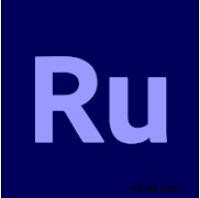
Adobe Premiere Rushは、Samsungデバイスでビデオを編集できる、透かしのない無料のビデオ編集アプリです。ビデオのトリミングとトリミング、ビデオの反転とミラーリング、オーディオトラック、画像、ステッカー、オーバーレイのビデオクリップへの追加、およびビデオ速度の調整が可能です。
それはあなたが選ぶための様々な計画を提供します。無制限のエクスポートまたはアップグレードで、すべてのプレミアム機能と数百のサウンドトラック、サウンドエフェクト、ループ、オーバーレイ、およびアニメーショングラフィックにアクセスするために、必要な限り無料で使用できます。
2。 PowerDirector –ビデオエディタアプリ、最高のビデオメーカー
PowerDirectorは、プロのビデオを数秒で作成できるフル機能のAndroidビデオエディターアプリです。トリミング、スプライシング、回転、スローモーション、フェードエフェクト、ナレーション、ピクチャーインピクチャー、グリーンスクリーン、ビデオ安定化など、さまざまな強力な編集ツールが付属しています。
フルHD、透かしと広告の削除、コンテンツパックなどのプレミアム機能は、7日間無料で使用できます。その後、サブスクリプションを購入する必要があります。また、動画はデフォルトで720pとしてエクスポートされますが、アプリ内購入により、1080pおよび4Kとしてエクスポートできます。
3。 KineMaster –ビデオエディタ、ビデオメーカー

うまく設計されたインターフェースを備えたKineMasterは、Samsungの最高のビデオエディターの1つです。ドラッグアンドドロップをサポートするマルチトラックタイムラインがあります。また、トリム、スプライス、クロップ、リバース、ブレンディングモード、ナレーション、速度制御など、さまざまなツールが装備されています。
このアプリは複数のアスペクト比もサポートしており、さまざまなアセット(音楽、トランジション、グラフィック、ステッカー、フォント、特殊効果など)を提供します。ただし、透かしを削除してプレミアムアセットにアクセスするには、サブスクリプションを購入する必要があります。
4。 Quik –写真、クリップ、音楽用の無料ビデオエディタ
Quik by GoProは当初、アクションスポーツをキャプチャして編集するために設計されましたが、今ではこのアプリを優れた無料のSamsungビデオエディターとして使用することもできます。 QuikはAdobePremiereRushやPowerDirectorほど強力ではありませんが、アプリ内購入なしで無料でダウンロードできます。
これを使用すると、ビデオクリップのトリミングと回転、クリップのスプライス、フッテージの高速化またはスローモーションでの再生、さまざまなプリセットテーマとフィルターからの選択、100を超える無料の曲からの選択、または独自の曲の使用を行うことができます。終了したら、720pまたは1080pでカメラロールに保存できます。
関連記事:2021年の8つの最高のInstagramビデオエディター[無料&有料]
5。 VivaVideo –ビデオエディタおよびビデオメーカー
VivaVideoは、Samsungの最後のビデオエディタです。それは多くの印象的なビデオ編集機能が付属しています。クリップのマージ、ビデオのトリミング、ビデオのトリミング、音楽とナレーションの追加、テキストとステッカーの追加、ビデオの背景のぼかしを簡単に行うことができます。
さらに、720p、フルHD 1080p、および4Kでビデオをエクスポートできます。ただし、VivaVideoの無料バージョンには、特定のビデオに透かしと時間制限が付いています。アップグレードすることで、これらの制限を取り除くことができます。
SamsungGalleryを介してSamsungビデオを編集する方法
サムスンギャラリーは、ギャラクシーユーザーのために動作する画像とビデオの表示に最適なアプリです。 SamsungGalleryを使用して動画を編集する方法は次のとおりです。
- SamsungでGalleryアプリを実行します。
- 編集する動画を開きます。
- 左下隅にある鉛筆アイコンをタップすると、編集ページに移動します。
- 動画の境界線をドラッグしてトリミングします。
- トランジション、音楽、テキストを動画に追加します。
- アクションの速度を変更するか、フィルターを追加します。
- 追加の変更を加えたくない場合は、ビデオのコピーを保存してください。
上記の5つのSamsungビデオエディタのうち、どれが好きですか?または、Samsung Galleryを引き続き使用しますか? MiniTool MovieMakerを使用してSamsungビデオを編集する際に質問がある場合は、admin @ wtvid.comからお知らせいただくか、以下のコメントセクションで共有してください。
